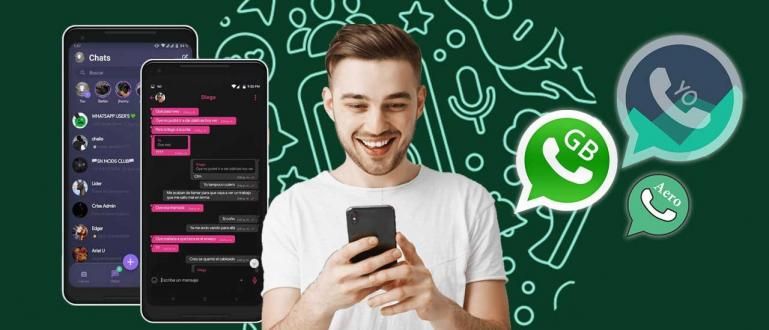如何查看您的大学或工作作业的 Google 表单结果,从回复、成绩到回复!
如何查看 Google 表单结果 相当简单,并不复杂,因为 Google 意识到随着数字世界的发展,此功能确实很重要。
Google 表单是当今在线收集数据最常用的功能之一。你肯定用过吧?
这次 Jaka 将讨论 如何查看 Google 表单结果 可通过 Google Classroom 或 Google Drive 访问的最新 2021 年。阅读下文,是的!
如何查看 Google 表单结果
您可以通过计算机、笔记本电脑或智能手机访问此 Google 表单中记录的分数、回答或答案的结果。
但是对于智能手机用户来说,目前还没有针对 Google Forms 的特殊应用程序。所以 ApkVenue 建议只使用应用程序 谷歌浏览器.
 谷歌浏览器应用下载
谷歌浏览器应用下载 步骤是一样的 怎么来的,但 ApkVenue 建议仅从 PC 打开它。是的,更宽的屏幕肯定更舒适,让您更轻松地查看数据。
这次 Jaka 将讨论如何查看 Google 表单结果以及如何打印或下载它们。
如何在 Google 表单上查看响应/值
填写我们 Google 表单的每个人的数据称为响应。我们可以在 Google 表单帐户的主页上看到此响应。以下是查看已填写的 Google 表单结果的方法!
- 登录到您的帐户 Google 表单网站.之后选择要查看值或响应结果的表单。

- 在表单页面 在线的 谷歌表格, 轻敲 选项 回复 这是在顶部。这就是所有响应的存储位置。

- 在反馈页面上,有 2 个选项,包括摘要和个人。在 概括,您可以查看结果摘要或输入的所有数据。开机时 个人 您可以一一查看受访者填写的表格。

- 为了方便我们阅读数据,谷歌表单还提供了信息 电子表格功能.因此,您可以以 Sheet 表格格式查看 Google 表单结果。为此,请点击图标 电子表格 在表格的右上角。

- 之后就会出现 弹出对话框, 选择一个选项 创建一个新的电子表格.接下来,只需点击 为了 直接转到我们的电子表格文件。

- 这是在电子表格中查看结果值或 Google 表单响应的方法。使用表格格式,您可以轻松读取已输入的数据。

完成的!通过这些步骤,您可以轻松了解如何查看已发送的 Google 表单。
了解如何查看 Google 表单结果后,您还将了解如何打印 Google 表单在线表单。很好奇,对吧?按照下面 Jaka 的评论进行操作!
如何打印 Google 表单在线表单
即使数据已经存储 在线的 在数据备份提供商站点上,有时您必须打印表格。
无论是报告、附件还是文档要求,别无他法,只能下载并 打印 文件。
现在,你已经知道怎么做了 如何打印 Google 表格? 如果没有,请查看下面的完整教程!
- 首先进入反馈页面。方法与第一点相同。在那之后, 轻敲3 点图标 这是在右上角。

- 然后会出现几个选项。要打印所有现有表格,请选择一个选项 打印所有回复.

- 之后就会出现 弹出 预览 要保存的文档。调整左侧的设置。如果已经是 轻敲节省.

- 指定保存文件的位置。如果是,请单击按钮 节省.这样,表单文件 在线的 从 Google Form 已以 PDF 格式下载。

- 您可以在之前指定的文件夹中找到该文件。您也可以打印或 打印 将文件转化为表格 硬拷贝.完毕!
谷歌表单非常有用,尤其是在做作业或截止日期时。通常,人们将其与轻量级且方便的 Office Android 应用程序集成,以提高工作效率。
如何创建 Google 表单?
在看到 Google 表单结果之前,您当然应该知道如何创建一个可以与许多人共享的 Google 表单。
好吧,ApkVenue 已经讨论了关于 如何轻松实用地制作 Google 表单.您可以在下面的文章中了解它。
 查看文章
查看文章 实际上,如果表单制作者允许与参与者共享数据,通常是通过电子邮件,我们可以看到表单的结果。
如果表单的创建者不允许共享这些数据,那么我们将无法看到我们收集的值/响应/响应。
它是这样提示的 如何查看 Google 表单结果 也 如何打印 Google 表单 来自雅卡。怎么样,很简单吧?这项服务非常实用,而且绝对免费!
还阅读关于 谷歌表单 或其他有趣的文章 查罗尼·菲特里.